Cómo agregar una cuenta de correo electrónico POP en Outlook en iOS y Android
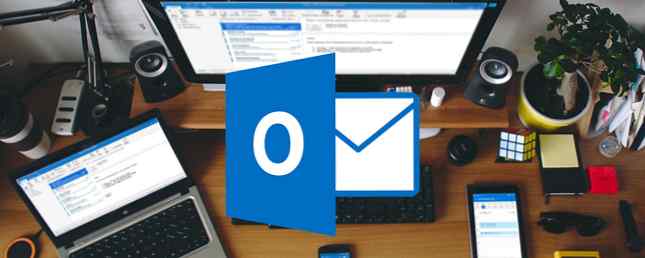
Si ha agregado un correo electrónico a un dispositivo iOS o Android, es probable que haya visto que IMAP se menciona a menudo y POP rara vez. Muy pocas, si las hay, aplicaciones de correo electrónico en iOS le permiten agregar cuentas de correo electrónico POP. Algunas aplicaciones de correo electrónico de Android sí, pero no muchas, tampoco.
Si se pregunta por qué querría agregar una cuenta de correo electrónico POP a su dispositivo móvil, puede leer sobre la diferencia entre IMAP y POP IMAP versus POP3: ¿Qué es y cuál debería usar? IMAP vs. POP3: ¿Qué es y cuál debería usar? Si alguna vez ha configurado un cliente o una aplicación de correo electrónico, seguramente habrá encontrado los términos POP e IMAP. ¿Recuerdas cuál elegiste y por qué? Si no eres ... Leer más y los beneficios de cada uno. Anteriormente le mostramos cómo agregar una dirección de correo electrónico en la aplicación Correo Cómo agregar y eliminar cuentas de correo electrónico en Mac, iPhone y iPad Cómo agregar y eliminar cuentas de correo electrónico en Mac, iPhone y iPad También es esencial saber cómo para eliminar las direcciones de correo electrónico de sus dispositivos para las cuentas que ya no usa. Leer más en dispositivos iOS. Pero la aplicación Mail solo maneja el correo IMAP.
Si decide que desea agregar una cuenta de correo electrónico POP a su dispositivo iOS o Android, de modo que pueda tener su correo electrónico localmente en el dispositivo, le mostraremos cómo usar Outlook.com para hacerlo..
Agregar una cuenta de correo electrónico a Outlook.com
Necesitará una cuenta de correo electrónico de Microsoft para hacer esto, como outlook.com, live.com o hotmail.com. Si no tiene una, regístrese para obtener una cuenta de Microsoft.
Vaya a Outlook.com e inicie sesión con su cuenta de Microsoft. Si tiene una suscripción a Office 365, es mejor usar la dirección de correo electrónico asociada con su suscripción. De esa manera, obtiene la versión Premium de Outlook.com, que no contiene publicidad y ofrece funciones de seguridad avanzadas.
Para que su cuenta de correo electrónico POP esté disponible en Outlook para iOS o Android, debe agregarla como una cuenta conectada en Outlook.com. Luego, Outlook verá la cuenta conectada y le permitirá agregarla..
En Outlook.com, haga clic en Ajustes (engranaje) en la esquina superior derecha de la ventana. Luego, haga clic en Ver todos los ajustes de Outlook.

Sobre el Ajustes pantalla, haga clic en Correo a la izquierda, Sincronizar correo en el medio, y luego Otras cuentas de correo debajo Cuentas conectadas a la derecha.
Puedes agregar una cuenta de Gmail, pero para nuestro ejemplo, vamos a agregar una dirección de correo electrónico personal en un dominio personalizado. Gmail se agrega mejor como una cuenta IMAP, que puede agregar a Outlook sin pasar por Outlook.com.

Sobre el Conecta tu cuenta página, ingrese un Nombre para mostrar. Este es el nombre que los destinatarios verán cuando reciban un mensaje de correo electrónico de usted.
Luego, ingrese el Dirección de correo electrónico y Contraseña para la cuenta de correo electrónico que desea conectar a su cuenta de Outlook.com.
Si ha habilitado la autenticación de dos factores, las ventajas y desventajas de los tipos y métodos de autenticación de dos factores, las ventajas y desventajas de los tipos y métodos de autenticación de dos factores, los métodos de autenticación de dos factores no son iguales. Algunos son demostrablemente más seguros y más seguros. A continuación, le presentamos los métodos más comunes y los que mejor se adaptan a sus necesidades individuales. Lea más (lo que es una buena idea) para su cuenta de correo electrónico conectada, debe crear una contraseña de aplicación para que esa cuenta la use en Outlook.com. En otra pestaña de su navegador, vaya a la página de seguridad de la cuenta de su proveedor de correo electrónico y cree una contraseña de aplicación para Outlook.com. Luego, vuelva a la pestaña Outlook.com e ingrese la contraseña de la aplicación en el Contraseña caja en el Conecta tu cuenta caja de diálogo.
Si desea mantener el correo electrónico de su cuenta conectada separado de los correos electrónicos de su cuenta de Microsoft, seleccione Cree una nueva carpeta para el correo electrónico importado, con subcarpetas como la cuenta que está conectando. La otra opción combinará todos los correos electrónicos de ambas cuentas..
Si está agregando una dirección de correo electrónico que no es de un proveedor de correo electrónico común o bien conocido, es probable que tenga que ingresar manualmente la configuración POP. Comprobar el Configurar manualmente la configuración de la cuenta. caja.
Hacer clic DE ACUERDO.

Debajo Elige tu tipo de conexión, seleccionar Configuraciones de conexión POP / SMTP.
Introducir el Entrante y Saliente Información del servidor y del puerto. Puede obtener esta información de su proveedor, si aún no la tiene.
Si no desea que las personas vean su dirección de Outlook.com (u otra dirección de correo electrónico de Microsoft) cuando envíe un correo electrónico utilizando la cuenta conectada en Outlook.com, seleccione Enviar correo electrónico utilizando el servidor de su proveedor.
Hacer clic DE ACUERDO.

Sobre el Sincronizar correo pantalla, haga clic en Salvar Si ha realizado algún otro cambio en la configuración. Luego, haga clic en Cerrar (X) botón.

Si eligió almacenar el correo electrónico de su cuenta conectada en una carpeta separada, verá la dirección de correo electrónico que se encuentra debajo de Carpetas y el Bandeja de entrada debajo de la dirección de correo electrónico. Hacer clic Bandeja de entrada para ver los mensajes de la cuenta conectada.

Si su dirección de correo electrónico conectada no ha aparecido en Carpetas a la izquierda, haga clic en su imagen o iniciales en la parte superior derecha y haga clic en cerrar sesión. Entonces, vuelva a iniciar sesión.

Agregue su dirección de correo electrónico POP a Outlook para iOS
Si todavía no tiene ninguna dirección de correo electrónico en la aplicación Outlook para iOS, verá la Cuentas encontradas pantalla cuando empiezas en Outlook. Todas las cuentas están seleccionadas de forma predeterminada. Deseleccione todas las demás cuentas excepto la cuenta POP que se conectó a Outlook.com.
Grifo Añadir cuenta. Luego, ingrese su contraseña en la siguiente pantalla y toque Registrarse.
Verá su cuenta de correo electrónico POP conectada en la lista de carpetas en el menú con la Bandeja de entrada bajo la dirección de correo electrónico. Grifo Bandeja de entrada Para ver los mensajes de correo electrónico de esa cuenta..
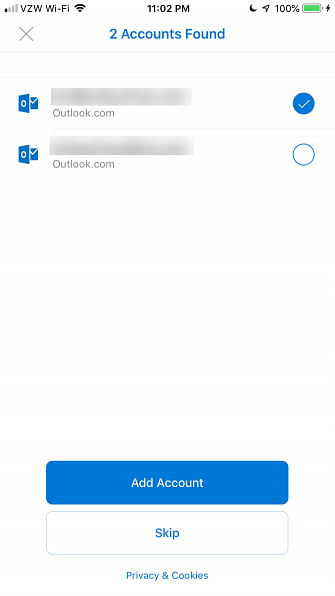
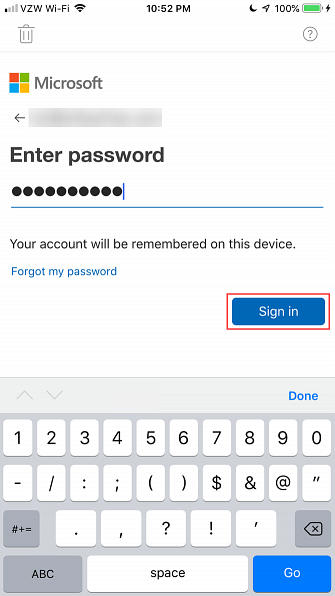
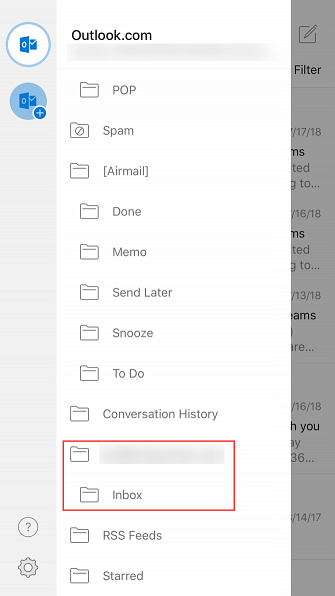
Si ya tiene una o más direcciones de correo electrónico en Outlook para iOS, no verá la Cuentas encontradas pantalla. Pero puede agregar su cuenta de correo electrónico POP conectada en la configuración.
Toque el botón de menú en la parte superior izquierda para abrir el menú nuevamente, si no está abierto. Luego, haga clic en Ajustes (engranaje) en la parte inferior izquierda, como se muestra en la imagen de la derecha arriba.
Sobre el Ajustes pantalla, debajo de Cuentas, toque Añadir cuenta.
Luego, toque Añadir cuenta de correo electrónico. Verá la misma pantalla que se muestra arriba a la izquierda y podrá continuar agregando su cuenta de correo electrónico POP conectada desde allí..
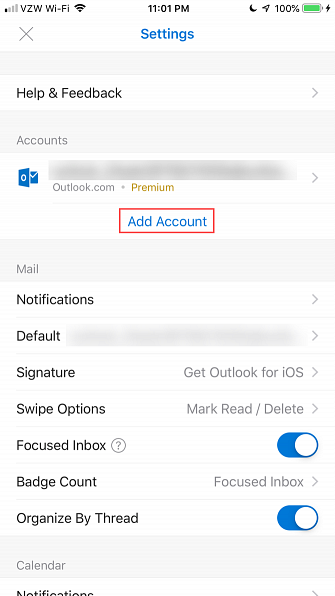
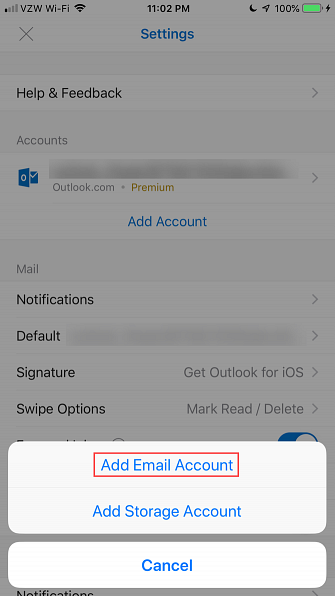
Agregue su dirección de correo electrónico POP a Outlook para Android
Anteriormente hemos cubierto cómo agregar direcciones de correo electrónico a Outlook para Android Cómo acceder a Hotmail y Outlook en su dispositivo Android Cómo acceder a Hotmail y Outlook en su dispositivo Android Puede acceder a las cuentas de correo electrónico de Outlook y Hotmail en Android, y es muy fácil . Lee mas .
En Outlook, debería ver la siguiente pantalla que muestra las cuentas de correo electrónico encontradas, como en Outlook para iOS.
Seleccione la cuenta de correo electrónico POP conectada que agregó a Outlook.com y toque Añadir cuenta.

Se le preguntará si desea agregar otra cuenta, pero puede tocar Omitir por ahora.
Su cuenta de correo electrónico POP ahora está disponible en Outlook para Android. Los mensajes pueden tardar un tiempo en cargarse, dependiendo de cuántos haya en su cuenta.

Más opciones de correo electrónico para iOS y Android
Esta solución en Outlook es una forma indirecta de agregar una cuenta de correo electrónico POP en iOS y Android, pero es una opción decente. Si prefiere usar otras aplicaciones de correo electrónico, tenemos algunas opciones para Android 5 Excelentes aplicaciones de correo electrónico para Android, comparadas 5 Excelentes aplicaciones de correo electrónico para Android, comparadas Probablemente use su teléfono inteligente para el correo electrónico, pero cambiar a una de estas aplicaciones podría hacer que esa experiencia Mucho mejor para ti. Lee mas . Y siempre hay la aplicación de correo estándar para iOS. Sugerencias y trucos para iOS. Mail.app para enviar correos electrónicos como un profesional en su iPhone. IOS. Sugerencias y trucos para enviar correos electrónicos como un profesional en su iPhone. De lo que solía ser. Lee mas . Pero, la mayoría de las aplicaciones de correo electrónico para iOS y Android solo permiten cuentas de correo IMAP.
Explorar más sobre: Microsoft Outlook, POP.


